Это может показаться странным, однако создатели WhatsApp ни в одной из версий своего приложения (для Android, iOS и Windows) не предусмотрели средств для визуального выделения фрагментов текста отправлений путем подчеркивания. Методами, похожими на применяемые с целью форматирования слов, фраз, или сообщений целиком жирным, зачеркнутым и курсивом, реализовать подчеркивание в мессенджере невозможно.
Действенный вариант решения (к сожалению, посредственного) задачи из заголовка статьи, несмотря на отсутствие такой возможности в самом мессенджере, предполагает привлечение одного из интернет-сервисов, созданных для форматирования размещаемых в сети или передаваемых через нее текстов.
Раздел «Подчеркнуть» веб-сайта txt4you.ru
Веб-сайт 4txt.ru
Интернет-ресурс onlinewebtools.ru
В качестве примера далее мы подчеркнем и отправим текст через WhatsApp для Android, однако владельцы iPhone и предпочитающие эксплуатировать мессенджер на ПК могут действовать по аналогии – результат одинаков на всех платформах.
- В любом браузере, воспользовавшись одной из представленных перед этой инструкцией ссылок, откройте раздел «Подчеркнуть» веб-сервиса форматирования текстов (в примере — txt4you.ru). Страница, на которую вы перейдете в результате, станет основным инструментом для подчеркивания передаваемого через ВатсАп текста.
- В поле «Текст:» введите набор символов, который должен быть передан через мессенджер подчёркнутым.
- Завершив ввод слова, фразы или предложения, переместитесь в поле «Результат:». Выделите полученный отформатированный текст и скопируйте его в буфер обмена ОС вашего устройства.
- Откройте WhatsApp, перейдите в диалог с собеседником, которому адресуется послание с форматированием, и вставьте фрагмент подчеркнутого текста из буфера в поле ввода сообщения.
- Добавьте слова и фразы, которые подчеркивать не предполагается. Эффект подчеркивания фрагментов демонстрируется до отправки сообщения, поэтому текст можно легко подкорректировать и привести в соответствие с нужным вам внешним видом.
- Отправьте послание через мессенджер. Полученный результат, возможно, не совсем соответствует ожиданиям многих пользователей (подчеркивание прерывистое, а не сплошное), однако других вариантов задействовать рассмотренный тип изменения внешнего вида передаваемого через WhatsApp текста не существует.
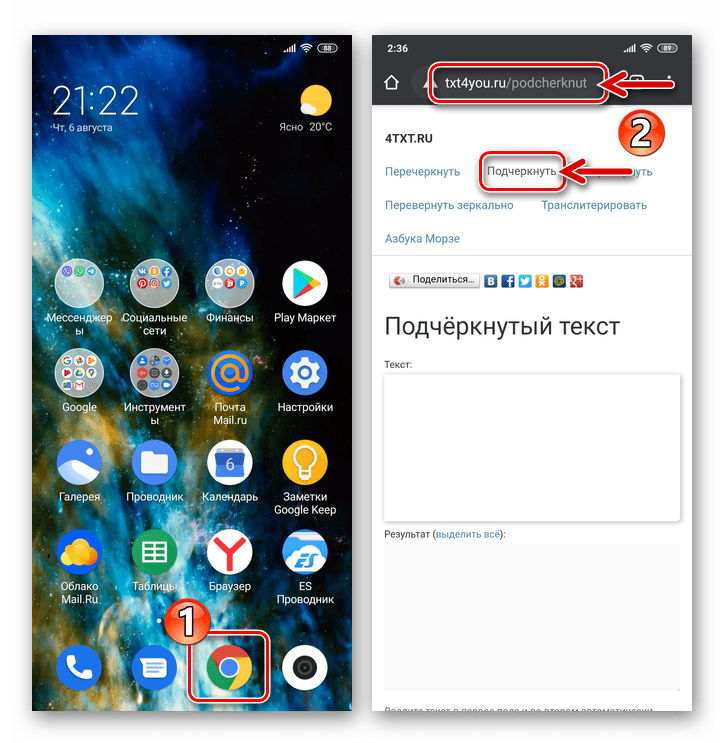
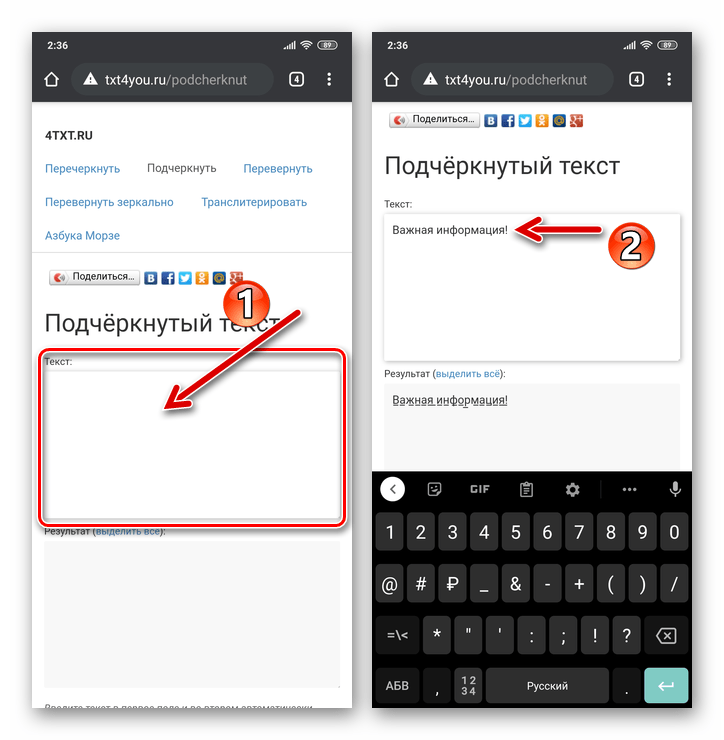
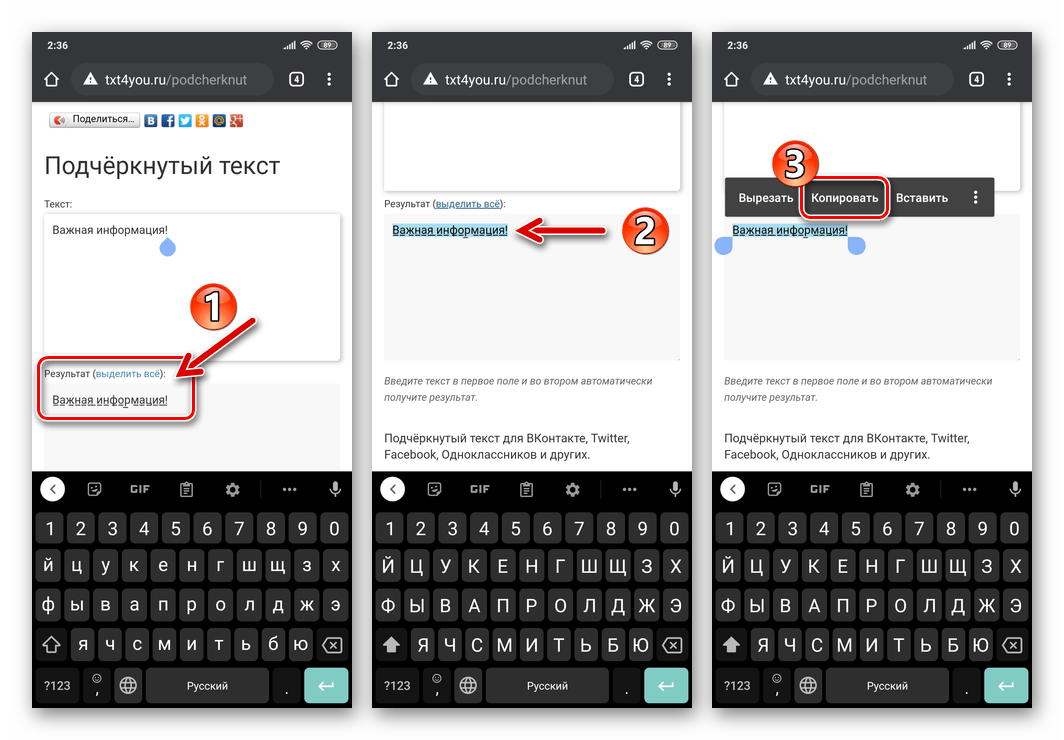

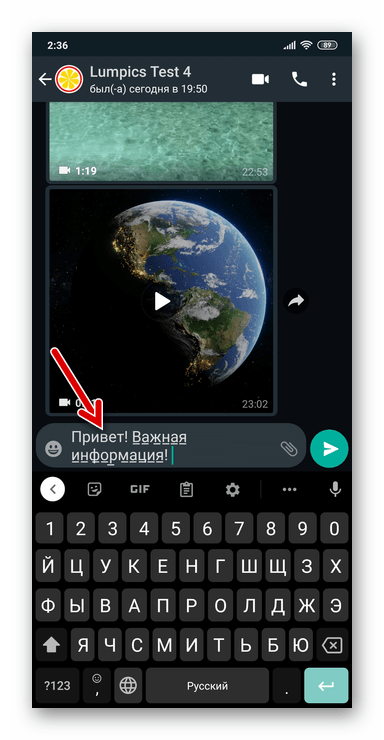
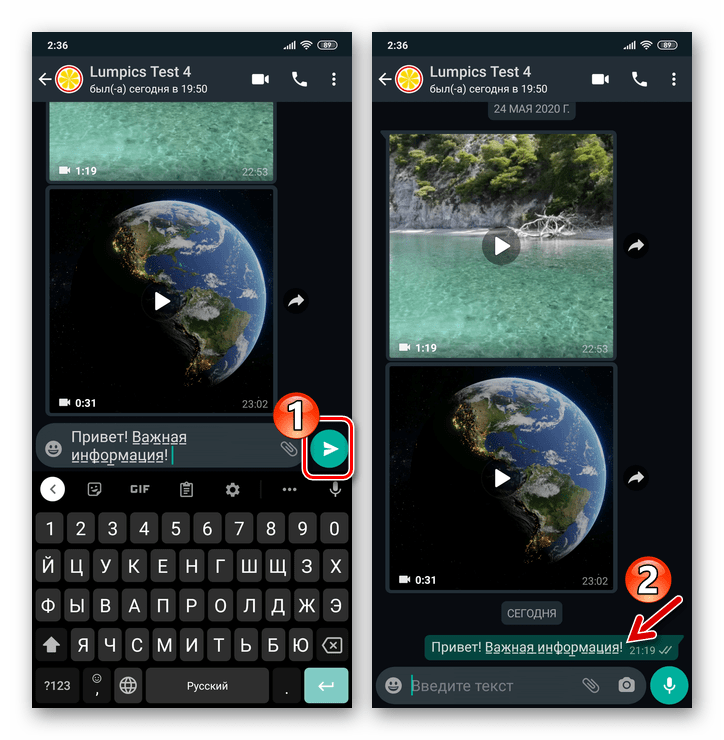
 Наш Telegram каналТолько полезная информация
Наш Telegram каналТолько полезная информация
 Добавление музыки в статус в WhatsApp
Добавление музыки в статус в WhatsApp
 Пересылка сообщений из WhatsApp по электронной почте
Пересылка сообщений из WhatsApp по электронной почте
 Просмотр статистики статусов в WhatsApp
Просмотр статистики статусов в WhatsApp
 Способы очистки кеша WhatsApp для Android
Способы очистки кеша WhatsApp для Android
 Включение геолокации в WhatsApp
Включение геолокации в WhatsApp
 Что делать, если не отображается время последнего визита собеседника в WhatsApp
Что делать, если не отображается время последнего визита собеседника в WhatsApp
 Восстановление удаленного WhatsApp на iPhone
Восстановление удаленного WhatsApp на iPhone
 Подчеркивание текста в мессенджере WhatsApp
Подчеркивание текста в мессенджере WhatsApp
 Перезагрузка мобильных версий мессенджера WhatsApp
Перезагрузка мобильных версий мессенджера WhatsApp
 Вступаем в групповые чаты мессенджера WhatsApp
Вступаем в групповые чаты мессенджера WhatsApp
 Смена темы оформления в WhatsApp на Android и iOS
Смена темы оформления в WhatsApp на Android и iOS
 Замена фона чатов в WhatsApp для Android, iOS и Windows
Замена фона чатов в WhatsApp для Android, iOS и Windows
 Отправка анимированных GIF через мессенджер WhatsApp
Отправка анимированных GIF через мессенджер WhatsApp
 Сканирование QR-кода для активации десктопной или веб-версии мессенджера WhatsApp
Сканирование QR-кода для активации десктопной или веб-версии мессенджера WhatsApp
 Отключение всех уведомлений в WhatsApp для Android, iOS и Windows
Отключение всех уведомлений в WhatsApp для Android, iOS и Windows
 Удаление своего статуса в мессенджере WhatsApp
Удаление своего статуса в мессенджере WhatsApp
 Добавляем участников в группу WhatsApp c Android-девайса, iPhone и ПК
Добавляем участников в группу WhatsApp c Android-девайса, iPhone и ПК
 Добавление пароля для WhatsApp на Android
Добавление пароля для WhatsApp на Android
 Отправляем фото через WhatsApp на Android, iOS и Windows
Отправляем фото через WhatsApp на Android, iOS и Windows
 Добавление и удаление контактов в WhatsApp для Android, iOS и Windows
Добавление и удаление контактов в WhatsApp для Android, iOS и Windows lumpics.ru
lumpics.ru


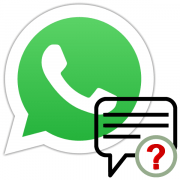




Большое спасибо, уже несколько дней не мог решить эту проблему))